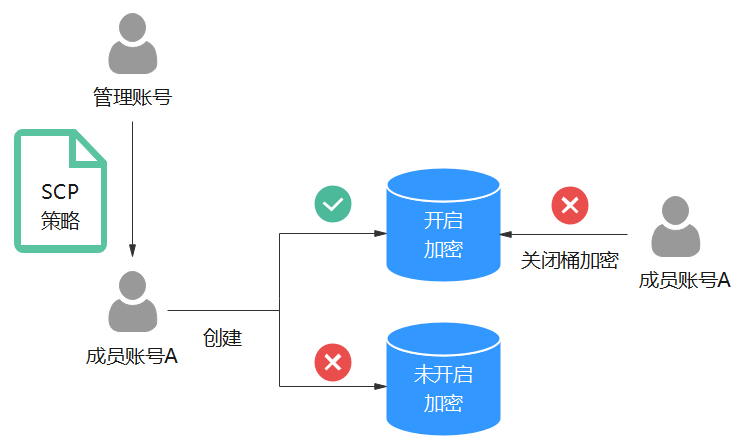更新时间:2025-08-30 GMT+08:00
强制桶加密
应用场景
如果您的业务场景对安全性、合规性要求较高,可使用Organizations云服务提供的SCP策略,强制要求绑定策略的成员账号在创建桶时必须开启服务端加密,且现有桶不允许执行关闭桶加密操作。
背景介绍
在使用华为云的过程中,您可能不仅仅只拥有一个华为账号,而是同时拥有多个华为账号,例如企业A有下属子公司B、C、D,企业A总部有账号a,下属子公司分别有账号b、c、d。为了帮助您更高效地管理多个账号,华为云提供了Organizations云服务,使用Organizations您可以创建一个组织,然后将多个账号都加入到组织中进行统一管理。
- 组织:组织是为管理多账号关系而创建的实体,一个组织由一个管理账号和若干个成员账号组成,详情请参见组织概述。
- 管理账号:管理账号是创建组织的账号,管理账号可通过策略(例如服务控制策略)对成员账号进行权限和资源的管理,详情请参见组织相关账号概述。
- 成员账号:除管理账号外,组织中的剩余账号都为成员账号,详情请参见组织相关账号概述。
- 组织单元:组织单元是成员账号的容器或分组单元,一个组织单元下可以关联多个子组织单元或者成员账号,详情请参见组织单元。
- 服务控制策略(Service Control Policy,以下简称SCP) :Organizations提供的一种基于组织的访问控制策略,管理账号可以使用SCP指定成员账号的权限边界,限制成员账号的操作,详情参见SCP策略概述。
方案架构
本文将展示如何使用SCP策略实现强制桶加密,如图1所示,管理账号创建了一个组织,账号A是组织中的成员账号且受到管理账号的管理。管理账号通过SCP策略的方式,限制了成员账号A的创建桶行为,强制成员账号A只能创建加密桶,非加密桶的创建会被拒绝。同样,可以使用SCP策略规定现有桶不允许执行关闭桶加密操作。
约束与限制
成员账号绑定SCP策略后,策略将在30分钟内生效。
操作流程
配置强制桶加密的流程如下:
图2 强制桶加密操作流程
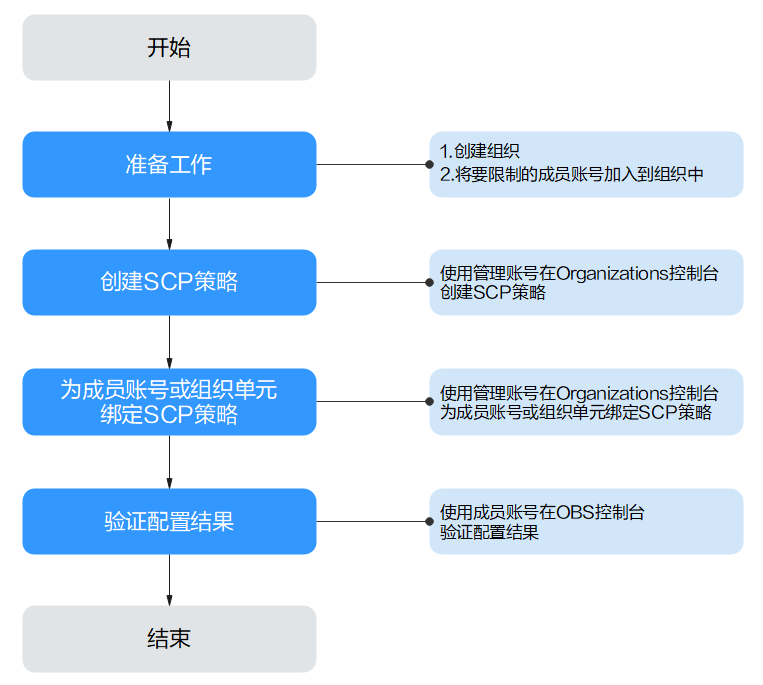
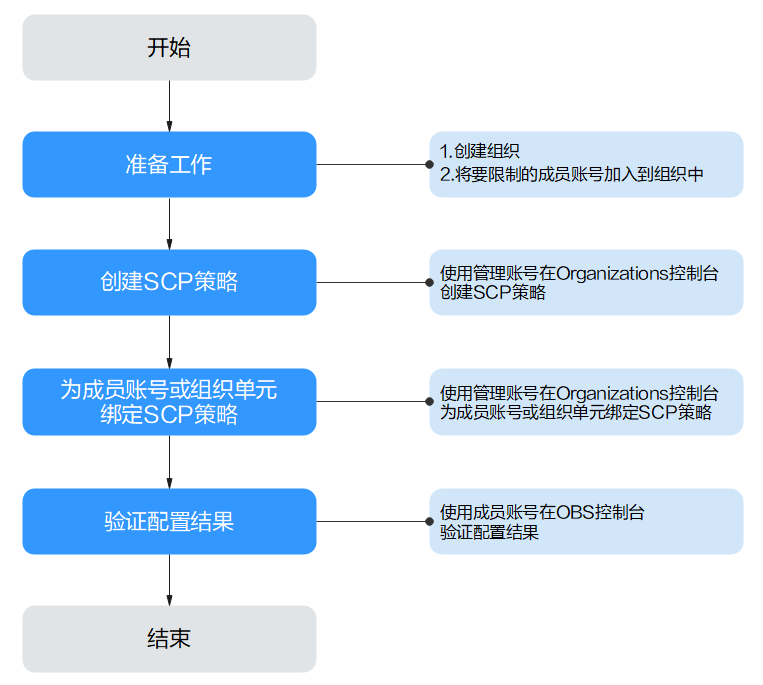
步骤一:在Organizations控制台完成准备工作
配置强制桶加密前,请确保您已完成了以下准备工作:
步骤二:在Organizations控制台创建SCP策略
- 使用管理账号登录Organizations控制台,单击左侧树中的“策略管理”,进入策略管理页。
- 单击“服务控制策略”,进入SCP管理页。
- 单击“创建”,进入SCP创建页。
- 输入策略名称。注意,创建的策略名称不能与已有策略名称重复。
- (可选)输入策略描述。
- 编辑SCP策略。以下为两个SCP策略示例供您参考:
示例一:创建桶必须开启服务端加密,对加密方式不做限制,也不限制加密配置是否能关闭。
1 2 3 4 5 6 7 8 9 10 11 12 13 14 15 16 17 18
{ "Version": "5.0", "Statement": [ { "Effect": "Deny", "Action": [ "obs:bucket:createBucket" ], "Condition": { "Bool": { "obs:BucketEncrypted": [ "false" ] } } } ] }
示例二:创建桶必须开启服务端加密并使用SSE-KMS加密方式,且现有桶不允许执行关闭桶加密操作。
1 2 3 4 5 6 7 8 9 10 11 12 13 14 15 16 17 18 19 20 21 22 23 24 25 26 27 28 29 30 31 32 33 34
{ "Version": "5.0", "Statement": [ { "Effect": "Deny", "Action": [ "obs:bucket:createBucket" ], "Condition": { "StringNotEquals": { "obs:x-obs-server-side-encryption": [ "kms" ] } }, "Resource": [ "*" ] }, { "Effect": "Deny", "Action": [ "obs:bucket:putEncryptionConfiguration" ], "Condition": { "Bool": { "obs:BucketEncrypted": [ "false" ] } } } ] }
- 单击右下角“保存”后,系统会自动校验语法,如跳转到策略列表,则SCP创建成功。如提示“策略内容格式不正确”,请按照SCP语法规范进行修改。
步骤三:在Organizations控制台为成员账号或组织单元或绑定SCP策略
- 使用管理账号登录Organizations控制台,单击左侧树中的“策略管理”,进入策略管理页。
- 单击“服务控制策略”,进入SCP策略列表页。
- 单击步骤二中创建的SCP策略右侧的“绑定”,在弹窗中选中要绑定SCP策略的成员账号或组织单元。
- 在弹窗中输入“确认”,单击右下角“确定”,完成策略绑定。
步骤四:在OBS控制台验证配置结果
验证示例一:
验证示例二:
- 使用成员账号在OBS管理控制台左侧导航栏选择“对象存储”。
- 在页面右上角单击“创建桶”。
- 参照如何创建桶配置桶参数,不要选择SSE-KMS加密方式。
- 配置完成后单击“立即创建”,如果创桶失败,则说明强制使用SSE-KMS的策略生效。
- 接下来验证禁止关闭桶加密的策略。打开服务端加密并选择SSE-KMS加密方式,创建一个开启SSE-KMS加密的桶。
- 创桶成功后在桶列表中,单击新建的桶,进入“对象”页。
- 在左侧导航栏,单击“概览”,进入“概览”页。
- 在概览页的“基础配置”区域下,单击“服务端加密”卡片,系统弹出“服务端加密”对话框。
- 关闭服务端加密,单击“确认”。如果关闭失败,则说明“禁止关闭桶加密”的策略生效。